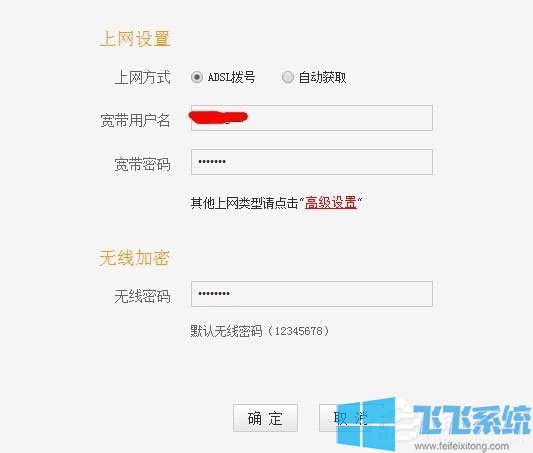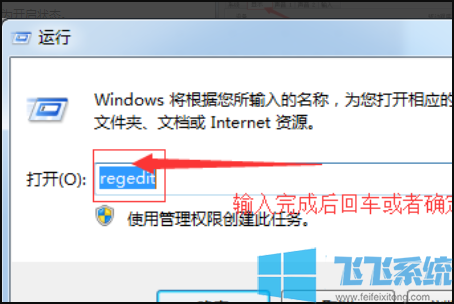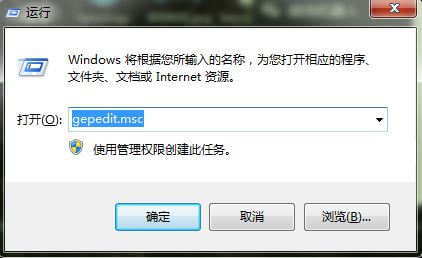win7家庭版系统显示账户已被停用怎么办?win7系统显示账户停用的解决方法
- 编辑:飞飞系统
- 时间:2021-04-27
最近有使用win7家庭版系统的网友反映,他上次开启电脑的时候,突然发现系统提示“您的账户已被停用,请向系统管理员咨询解决方法”,导致他无法正常使用电脑。那么win7家庭版系统显示账户已被停用怎么办呢?这种情况一般是因为账户被禁用导致的,下面飞飞系统小编给大家分享一下win7系统显示账户停用的解决方法,有兴趣的朋友赶紧来看看吧!
1、首先重启电脑,然后在开机时按键盘的“F8”键,选择进入“安全模式”。

2、进入安全模式之后,点击“开始”,打开“控制面板”。
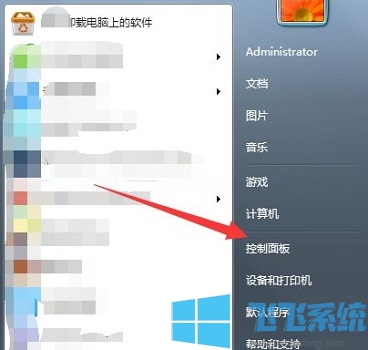
3、将右上角的“查看模式”改为“大图标”。
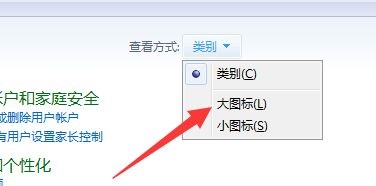
4、选择“管理工具”,在管理工具中找到“计算机管理”。
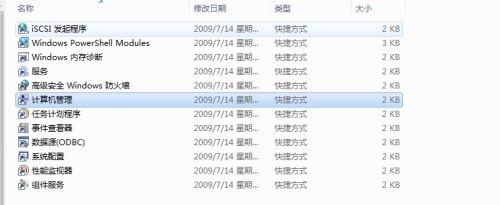
5、在计算机管理中打开“系统工具”。
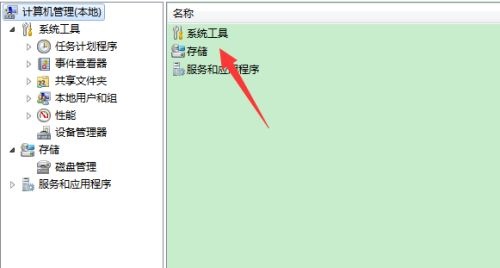
6、选择“本地用户和组”。
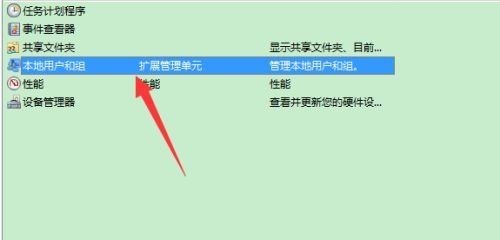
7、右键点击“administrator”,选择“属性”。
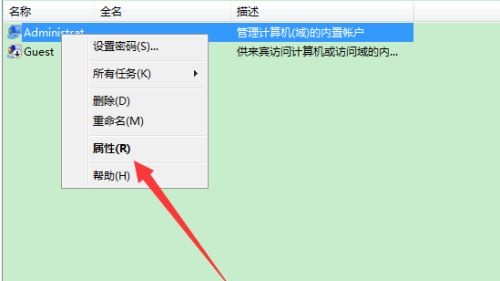
8、在属性界面中取消勾选“账户已禁用”,然后点击确定即可。

以上就是关于win7家庭版系统显示账户已被停用怎么办的全部内容,大家只需要按照上面的方法来进行操作,就可以让账户恢复正常了。
win7家庭版系统显示账户已被停用怎么办
1、首先重启电脑,然后在开机时按键盘的“F8”键,选择进入“安全模式”。

2、进入安全模式之后,点击“开始”,打开“控制面板”。
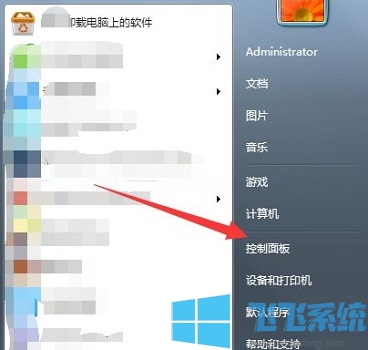
3、将右上角的“查看模式”改为“大图标”。
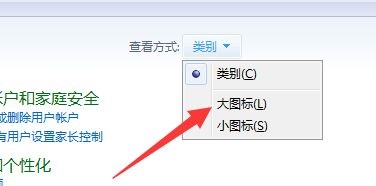
4、选择“管理工具”,在管理工具中找到“计算机管理”。
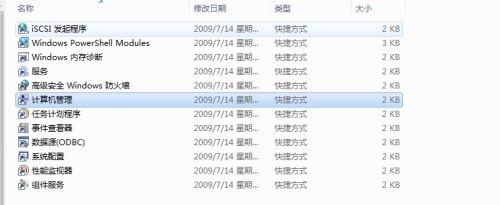
5、在计算机管理中打开“系统工具”。
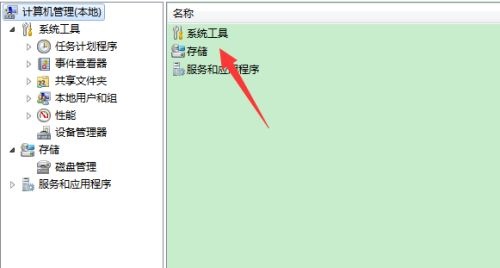
6、选择“本地用户和组”。
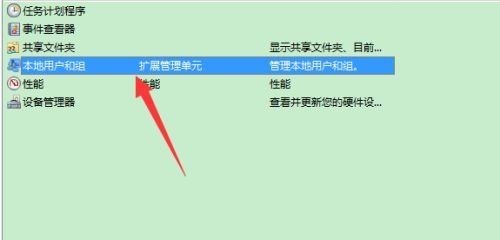
7、右键点击“administrator”,选择“属性”。
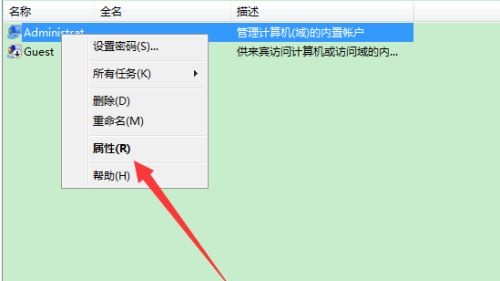
8、在属性界面中取消勾选“账户已禁用”,然后点击确定即可。

以上就是关于win7家庭版系统显示账户已被停用怎么办的全部内容,大家只需要按照上面的方法来进行操作,就可以让账户恢复正常了。